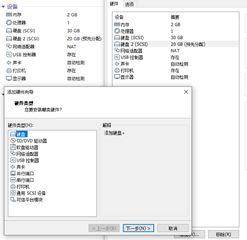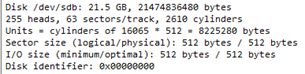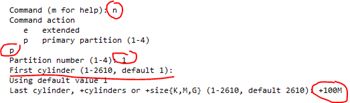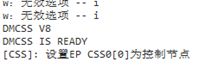DSC共享存储集群的搭建
DSC共享存储集群的搭建(ASM)
- 搭配共享存储(不少于20G)
//VM虚拟机首先需要进入在windows两台虚拟机路径下xxx.vmx文件中加入disk.locking = “FALSE”参数,否则后启动的虚拟机会启动失败。提示磁盘已被其他机器占用
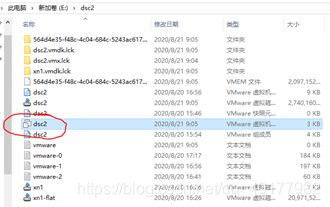
选择SCSI格式,点击创建新硬盘,立即分配所有空间,储存为单个文件。

完成后,按照同样的操作去第二个虚拟机上添加磁盘,基本操作一样。
需要注意的是,唯一不一样的操作是,这里是添加现有硬盘,而不是新建。
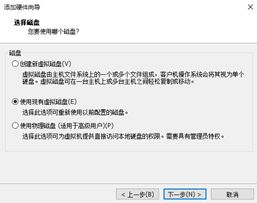
完成后开启虚拟机。
完成第一块分区的配置。
按照相同的操作完成不同分区大小的配置。

但是第三块分区我建议大小设置为4096M,因为如果安装失败,删除文件会很麻烦,所以建议将第三块分区设的大一些。
四块设置完成后输入w退出设置。
- 绑定裸设备
编辑文件
[root@localhost ~]# vim /etc/udev/rules.d/60-raw.rules
在最后插入
ACTION==“add”, KERNEL==“sdb1”, RUN+="/bin/raw /dev/raw/raw1 %N"
ACTION==“add”, KERNEL==“sdb2”, RUN+="/bin/raw /dev/raw/raw2 %N"
ACTION==“add”, KERNEL==“sdb3”, RUN+="/bin/raw /dev/raw/raw3 %N"
ACTION==“add”, KERNEL==“sdb4”, RUN+="/bin/raw /dev/raw/raw4 %N"
ACTION==“add”, KERNEL==“raw[1-4]”, OWNER=“root”, GROUP=“root”, MODE=“660”
//两节点机器上都要执行该操作,完成后两个节点分别执行partprobe /dev/sdb 通知系统,分区表发生了变化。
//有的这个文里面插入进去会自动生成#号,一定要给它删了,不然你文件里面的指令就被注释掉了。
执行start_udev,完成裸设备的绑定。(两台设备都要)
-
分别在两个节点上安装好DM8,暂时不需要进行初始化实例。我博客里面有讲如何安装数据库,这里不再赘述。
-
在dm/data 目录下新建dmdcr_cfg.ini 文件(一个节点)
DCR_N_GRP = 3
DCR_VTD_PATH = /dev/raw/raw2
DCR_OGUID = 63635
[GRP]
DCR_GRP_TYPE = CSS
DCR_GRP_NAME = GRP_CSS
DCR_GRP_N_EP = 2
DCR_GRP_DSKCHK_CNT = 60
[GRP_CSS]
DCR_EP_NAME = CSS0
DCR_EP_HOST = 192.168.59.137
DCR_EP_PORT = 9341
[GRP_CSS]
DCR_EP_NAME = CSS1
DCR_EP_HOST = 192.168.59.138
DCR_EP_PORT = 9343
[GRP]
DCR_GRP_TYPE = ASM
DCR_GRP_NAME = GRP_ASM
DCR_GRP_N_EP = 2
DCR_GRP_DSKCHK_CNT = 60
[GRP_ASM]
DCR_EP_NAME = ASM0
DCR_EP_SHM_KEY = 93360
DCR_EP_SHM_SIZE = 10
DCR_EP_HOST = 192.168.59.137
DCR_EP_PORT = 9349
DCR_EP_ASM_LOAD_PATH = /dev/raw
[GRP_ASM]
DCR_EP_NAME = ASM1
DCR_EP_SHM_KEY = 93361
DCR_EP_SHM_SIZE = 10
DCR_EP_HOST = 192.168.59.138
DCR_EP_PORT = 9351
DCR_EP_ASM_LOAD_PATH = /dev/raw
[GRP]
DCR_GRP_TYPE = DB
DCR_GRP_NAME = GRP_DSC
DCR_GRP_N_EP = 2
DCR_GRP_DSKCHK_CNT = 60
[GRP_DSC]
DCR_EP_NAME = DSC0
DCR_EP_SEQNO = 0
DCR_EP_PORT = 5236
DCR_CHECK_PORT = 9741
[GRP_DSC]
DCR_EP_NAME = DSC1
DCR_EP_SEQNO = 1
DCR_EP_PORT = 5236
DCR_CHECK_PORT = 9742
- 使用DMASMCMD工具初始化
进入bin目录下使用该工具
create dcrdisk ‘/dev/raw/raw1’ ‘dcr’
create votedisk ‘/dev/raw/raw2’ ‘vote’
create asmdisk ‘/dev/raw/raw3’ ‘LOG0’
create asmdisk ‘/dev/raw/raw4’ ‘DATA0’
init dcrdisk ‘/dev/raw/raw1’ from '/dm/data/dmdcr_cfg.ini’identified by ‘abcd’
init votedisk ‘/dev/raw/raw2’ from ‘/dm/data/dmdcr_cfg.ini’
//初始化完成后,执行 ll /dev/raw命令,查看到每个磁盘权限发现全为root权限,需要赋权给dmdba用户。
//执行 chown -R dmdba:dinstall /dev/raw 赋权给dmdba用户
- 在两个节点的data目录下配置dmasvrmal.ini文件和dmdcr.ini文件
//dmasvrmal.ini
[MAL_INST1]
MAL_INST_NAME = ASM0
MAL_HOST = 192.168.59.137
MAL_PORT = 7236
[MAL_INST2]
MAL_INST_NAME = ASM1
MAL_HOST = 192.168.59.138
MAL_PORT = 7237
//dmdcr.ini
DMDCR_PATH = /dev/raw/raw1
DMDCR_MAL_PATH =/dm/data/dmasvrmal.ini #dmasmsvr 使用的 MAL 配置文件路径
DMDCR_SEQNO = 1 #不同节点的这个值不一样。
#ASM 重启参数,命令行方式启动
DMDCR_ASM_RESTART_INTERVAL = 0
DMDCR_ASM_STARTUP_CMD = /dm/dmdbms/bin/dmasmsvr dcr_ini=/home/data/dmdcr.ini
#DB 重启参数,命令行方式启动
DMDCR_DB_RESTART_INTERVAL = 0
DMDCR_DB_STARTUP_CMD = /dm/dmdbms/bin/dmserver path=/dm/data/dsc0_config/dm.ini dcr_ini=/home/data/dmdcr.ini
- 分别在两个节点上启动DMCSS、DMASM服务程序。
//在启动服务之前,需要将两个节点上的防火墙全部关闭 service iptables stop
[root@localhost bin]# ./dmcss DCR_INI=/dm/data/dmdcr.ini
[root@localhost bin]# ./dmasmsvr DCR_INI=/dm/data/dmdcr.ini
- 选择一个节点,使用 dmasmtool 工具创建 DMASM 磁盘组
./dmasmtool DCR_INI=/home/data/dmdcr.ini
输入如下语句创建DMASM磁盘组
#创建日志磁盘组
create diskgroup ‘DMLOG’ asmdisk ‘/dev/raw/raw3’
#创建数据磁盘组
create diskgroup ‘DMDATA’ asmdisk ‘/dev/raw/raw4’
-
准备dminit.ini 配置文件,保存到/dm/data目录中
db_name = dsc
system_path = +DMDATA/data
system = +DMDATA/data/dsc/system.dbf
system_size = 128
roll = +DMDATA/data/dsc/roll.dbf
roll_size = 128
main = +DMDATA/data/dsc/main.dbf
main_size = 128
ctl_path = +DMDATA/data/dsc/dm.ctl
ctl_size = 8
log_size = 256
dcr_path = /dev/raw/raw1 #dcr 磁盘路径,目前不支持 asm,只能是裸设备
dcr_seqno = 0
auto_overwrite = 1
[DSC0] #inst_name 跟 dmdcr_cfg.ini 中 DB 类型 group 中 DCR_EP_NAME 对应
config_path = /dm/data/dsc0_config
port_num = 5236
mal_host = 192.168.59.137
mal_port = 9340
log_path = +DMLOG/log/dsc0_log01.log
log_path = +DMLOG/log/dsc0_log02.log
[DSC1] #inst_name 跟 dmdcr_cfg.ini 中 DB 类型 group 中 DCR_EP_NAME 对应
config_path = /dm/data/dsc1_config
port_num = 5237
mal_host = 192.168.59.138
mal_port = 9341
log_path = +DMLOG/log/dsc1_log01.log
log_path = +DMLOG/log/dsc1_log02.log -
使用dminit初始化DB环境
选择一个节点,启动dminit工具初始化数据库。dminit 执行完成后,会在 config_path 目录(/home/data/dsc0_config 和/home/data/dsc1_config)下生成配置文件 dm.ini 和dmmal.ini
./dminit control=/home/data/dminit.ini
//提示成功就证明初始化完成
- 启动数据库
将 节点1 机器/dm/data/dsc1_config 目录拷贝到 节点2 机器相同目录下.
分别启动数据库服务
./dmserver /dm/data/dsc0_config/dm.ini dcr_ini=/dm/data/dmdcr.ini
./dmserver /dm/data/dsc1_config/dm.ini dcr_ini=/dm/data/dmdcr.ini
- 登录disql
执行
select * from V$dsc_ep_info
//能看到两个节点,证明搭建完成。